Escrito por Nathan E. Malpass, Última actualización: 10 de febrero de 2024
¿Alguna vez te has encontrado con el temido mensaje en tu iPhone que dice: "La recuperación de datos no se puede completar"Por favor, restaure su iPhone desde la copia de seguridad"? Si es así, no está solo. Este frustrante error puede ser una pesadilla, especialmente si tiene datos importantes que necesita recuperar. Sin embargo, no debe entrar en pánico: hemos te tengo cubierto.
En esta guía completa, lo guiaremos a través del proceso de resolución del error en su iPhone y lo ayudaremos. restaura tu iPhone desde una copia de seguridad. Ya sea que enfrente este problema debido a una falla de software, eliminación accidental de datos o cualquier otro motivo, nuestras instrucciones paso a paso lo ayudarán a recuperar el acceso a sus valiosas fotos, contactos, mensajes y más.
Entonces, profundicemos y aprendamos cómo superar este error y hacer que su iPhone vuelva a funcionar.
Parte #1: Razones principales del problema "No se puede completar la recuperación de datos"Parte #2: Soluciones para el problema "No se puede completar la recuperación de datos"Parte #3: Herramienta principal para solucionar el problema "No se puede completar la recuperación de datos": Recuperación de datos de FoneDog iOS
Parte #1: Razones principales del problema "No se puede completar la recuperación de datos"
Enfrentar el problema "No se puede completar la recuperación de datos" en su iPhone puede ser una experiencia desconcertante y frustrante. Este mensaje de error generalmente significa que su dispositivo tiene problemas al intentar recuperar o restaurar datos. Si bien las soluciones se discutirán en secciones posteriores, es esencial comprender las razones subyacentes detrás de este problema antes de abordarlas. Estas son algunas de las principales razones por las que puede encontrar el error en su iPhone:
-
Archivos de copia de seguridad incompletos o dañados: Una de las causas más comunes de este error es la presencia de archivos de copia de seguridad incompletos o dañados. Si los datos de la copia de seguridad no se guardan correctamente o se dañan, es posible que su dispositivo tenga dificultades para recuperar la información que necesita.
-
Espacio de almacenamiento insuficiente: Su iPhone requiere suficiente espacio de almacenamiento disponible para recuperar datos con éxito. Si su dispositivo se está quedando sin almacenamiento, es posible que no tenga el espacio que necesita para completar el proceso de recuperación.
-
Problemas de conectividad de red: La recuperación de datos a menudo depende de una conexión a Internet estable, especialmente si estás restaurando datos desde iCloud. Si su conexión de red es débil o inestable, puede provocar interrupciones en el proceso de recuperación de datos.
-
Versión de iOS obsoleta: Una versión de iOS desactualizada o incompatible a veces puede interferir con la recuperación de datos. Asegúrese de que su dispositivo esté ejecutando la última versión de iOS compatible.
-
Errores de software: En ocasiones, el software iOS puede encontrar fallas o errores que afectan su capacidad para recuperar datos. Estos problemas pueden requerir actualizaciones de software o solución de problemas para resolverse.
-
Problemas con iTunes o iCloud: Los problemas con los servicios de iTunes o iCloud pueden dificultar la recuperación de datos. iTunes o Faltan datos de copia de seguridad de iCloud, interrupciones del servidor, mantenimiento o problemas con su cuenta pueden contribuir a este error.
-
Conflictos de software de terceros: Si tiene software o aplicaciones de terceros que interactúan con los datos de su iPhone, pueden interferir con el proceso de recuperación.
-
Problemas de hardware: En algunos casos, los problemas de hardware, como el mal funcionamiento de la batería o de un componente de almacenamiento, pueden impedir una recuperación exitosa de los datos.
-
Corrupción de datos: La corrupción de datos dentro del sistema de archivos del iPhone o la propia copia de seguridad puede provocar errores de recuperación. Los archivos dañados pueden interrumpir el proceso de restauración, lo que dificulta la recuperación de sus datos.
-
Múltiples operaciones simultáneas: A veces, intentar varias operaciones simultáneamente, como actualizar iOS, restaurar desde una copia de seguridad e instalar aplicaciones, puede sobrecargar el dispositivo y provocar problemas de recuperación.
-
Problemas de contraseña y autenticación: Si ha cambiado su ID de Apple o contraseña de iCloud, o si tiene problemas de autenticación, puede impedir los procesos de recuperación de datos asociados con su cuenta de Apple.
-
Dispositivos liberados: Jailbreak su iPhone puede provocar numerosos problemas de software, incluidas complicaciones durante la recuperación de datos. Apple no admite dispositivos con jailbreak, por lo que esto puede ser un obstáculo importante.
-
Daños de hardware: El daño físico a los componentes de su iPhone, como el almacenamiento interno o los puertos de conexión, puede impedir una recuperación exitosa de los datos.
-
Formatos de archivos no admitidos: Si su copia de seguridad contiene archivos o datos en formatos no compatibles o no estándar, puede interrumpir el proceso de recuperación.
-
Problemas de seguridad o malware: En casos excepcionales, el malware o los problemas relacionados con la seguridad pueden interferir con los intentos de recuperación de datos.

Comprender estas razones subyacentes del error es fundamental porque puede ayudarle a identificar la causa específica del problema en su dispositivo. Una vez que haya identificado la causa raíz, podrá explorar las soluciones adecuadas para resolverla de manera efectiva. En las siguientes secciones de este artículo, profundizaremos en estas soluciones para ayudarlo a recuperar sus datos y hacer que su iPhone vuelva a su estado óptimo.
Parte #2: Soluciones para el problema "No se puede completar la recuperación de datos"
Resolver el error "No se puede completar la recuperación de datos" en su iPhone requiere un enfoque sistemático que depende de la causa subyacente del problema. Aquí, describimos una variedad de soluciones para ayudarlo a superar este problema y recuperar sus datos con éxito. Recuerde seguir los pasos cuidadosamente y hacer una copia de seguridad de su iPhone antes de intentar solucionar cualquier problema.
- Compruebe la conexión de red:
- Asegúrate de que tu iPhone tenga una conexión a Internet estable y activa, especialmente si estás usando iCloud para recuperar datos.
- Cambie entre Wi-Fi y datos móviles para ver si uno funciona mejor que el otro.
Reinicie su iPhone:
- A veces, un simple reinicio puede resolver pequeños fallos de software. Reinicia tu iPhone e intenta el proceso de recuperación de datos nuevamente.
Actualizar iOS:
- Asegúrese de que su iPhone esté ejecutando la última versión de iOS compatible con su dispositivo. Las versiones obsoletas de iOS a veces pueden causar problemas de recuperación de datos.
- Ve a "Configuración" > "General" > "Actualización de software" para buscar e instalar las actualizaciones disponibles.
Verifique el estado de iCloud:
- Verifique el estado de los servicios de iCloud visitando la página web Estado del sistema de Apple. Si iCloud tiene problemas, es posible que tengas que esperar hasta que se resuelva antes de intentar recuperar datos a través de iCloud.
Revise la integridad de la copia de seguridad:
- Verifique la integridad de sus archivos de respaldo. Si sospecha que hay corrupción, considere crear una nueva copia de seguridad y luego intentar recuperar los datos.
Libere espacio de almacenamiento:
- Asegúrese de que su iPhone tenga suficiente espacio de almacenamiento disponible para adaptarse al proceso de recuperación de datos.
- Elimine aplicaciones, fotos o archivos innecesarios para liberar espacio si es necesario.
Reiniciar configuración de la red:
- Ve a "Configuración" > "General" > "Restablecer" > "Restablecer configuración de red". Esto puede ayudar a resolver problemas relacionados con la red que pueden estar impidiendo la recuperación de datos.
Utilice una red Wi-Fi diferente:
- Si es posible, conéctese a una red Wi-Fi o punto de acceso diferente para descartar problemas relacionados con la red.
Actualizar iTunes:
- Si estás usando iTunes Para la recuperación de datos, asegúrese de que esté actualizado a la última versión en su computadora.
Verifique el software de terceros:
- Si tiene software antivirus o de seguridad de terceros instalado en su computadora, desactívelo temporalmente para ver si está causando algún conflicto durante la recuperación de datos.
Pruebe con una computadora diferente:
- Intente recuperar datos desde una computadora diferente para ver si el problema persiste. Esto puede ayudar a descartar problemas específicos de la computadora.
Póngase en contacto con el soporte técnico de Apple:
- Si ninguna de las soluciones anteriores funciona, es posible que sea necesario comunicarse con el Soporte técnico de Apple para obtener ayuda. Pueden proporcionarle orientación especializada según su situación específica.
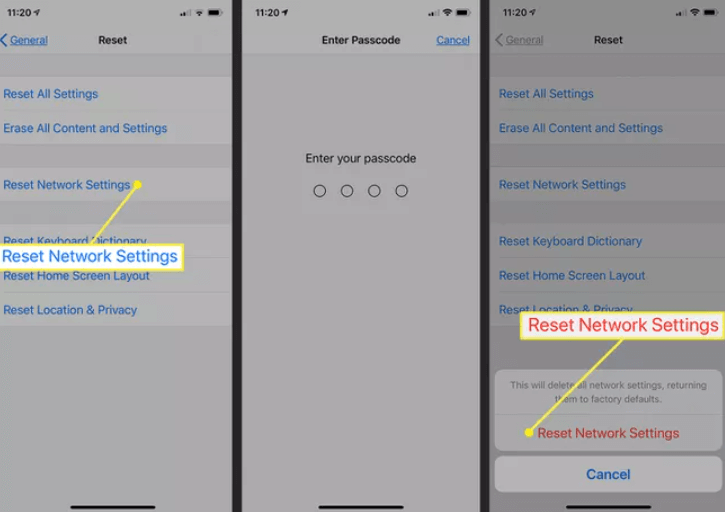
Recuerda que la efectividad de estas soluciones puede variar dependiendo de la causa raíz del error en tu iPhone. Es fundamental ser paciente y metódico a la hora de solucionar problemas y, si todo lo demás falla, buscar ayuda profesional del soporte técnico de Apple puede ser la mejor opción para recuperar sus datos.
Parte #3: Herramienta principal para solucionar el problema "No se puede completar la recuperación de datos": Recuperación de datos de FoneDog iOS
Al enfrentar lo frustrante "La recuperación de datos no se puede completar" en su iPhone, es posible que necesite una herramienta confiable y eficaz que le ayude a recuperar sus valiosos datos. Una de esas herramientas que se ha ganado una sólida reputación en la industria es Recuperación de datos de FoneDog iOS.
iOS Data Recovery
Recupere fotos, videos, contactos, mensajes, registros de llamadas, datos de WhatsApp y más.
Recupere datos de iPhone, iTunes e iCloud.
Compatible con los últimos iPhone e iOS.
Descargar gratis
Descargar gratis

Recuperación de datos de FoneDog iOS es un software potente y fácil de usar compatible con iPhone 15 diseñado para ayudar a los usuarios de iOS a recuperar datos perdidos o inaccesibles de sus iPhones, iPads o iPods. He aquí por qué se destaca como la mejor opción para resolver el problema:
- Recuperación integral de datos:
- FoneDog iOS Data Recovery puede recuperar una amplia gama de tipos de datos, incluidos contactos, mensajes, fotos, videos, registros de llamadas, mensajes de WhatsApp y más. Puede ayudarlo a recuperar datos perdidos debido a diversos escenarios, incluida la eliminación accidental, fallas del sistema y errores.
Interfaz amigable:
- El software ofrece una interfaz intuitiva y fácil de usar, lo que lo hace accesible a usuarios de todos los niveles de experiencia técnica.
Opciones de recuperación flexibles:
- FoneDog iOS Data Recovery proporciona múltiples modos de recuperación, como "Recuperarse desde un dispositivo iOS", "Recuperarse desde una copia de seguridad de iTunes" y "Recuperarse desde una copia de seguridad de iCloud". Esta flexibilidad le permite elegir el método más adecuado para su situación específica.
Función de vista previa:
- Puede obtener una vista previa de los datos recuperables antes de iniciar el proceso de recuperación, asegurándose de recuperar solo los archivos que necesita.
Recuperación selectiva de datos:
- Permite la recuperación selectiva de datos, por lo que puede elegir elementos específicos para recuperar en lugar de restaurar todo su dispositivo.
100% seguro y protegido:
- FoneDog iOS Data Recovery está diseñado para ser seguro y confiable, sin riesgo de pérdida de datos o daño a su dispositivo durante el proceso de recuperación.
Excelente atención al cliente:
- El equipo de FoneDog brinda una excelente atención al cliente, ofreciendo asistencia y orientación si encuentra algún problema durante la recuperación de datos.
Para utilizar FoneDog iOS Data Recovery para solucionar el error:
- Descargue e instale el software en su computadora.
- Conecte su iPhone a la computadora.
- Seleccione el modo de recuperación apropiado según su situación.
- Siga las instrucciones en pantalla para iniciar el proceso de recuperación.
- Obtenga una vista previa y seleccione los datos que desea recuperar.
- Haga clic "Recuperar" para guardar los datos seleccionados en su computadora.
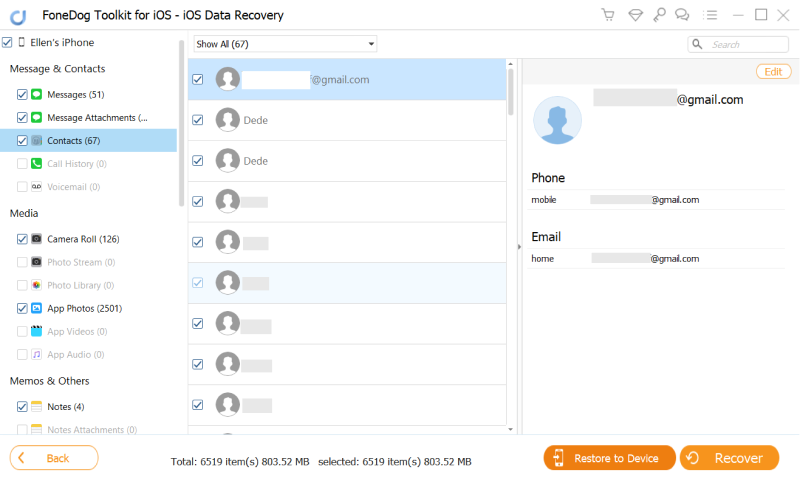
FoneDog iOS Data Recovery puede ser una herramienta valiosa en su búsqueda para resolver el problema "No se puede completar la recuperación de datos" y recuperar el acceso a sus datos importantes. Recuerde siempre hacer una copia de seguridad de su dispositivo con regularidad para evitar la pérdida de datos en el futuro y considere utilizar un software confiable como FoneDog para cualquier necesidad futura de recuperación de datos.
La gente también LeerRecuperación de datos de iPhone dañados por agua: obtenga sus preciados archivosRecuperación de iPhone Photo Vault: restauración de sus recuerdos ocultos



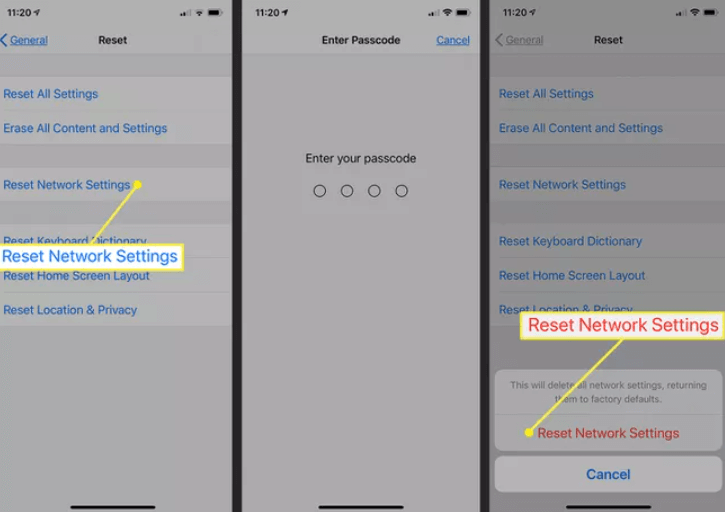

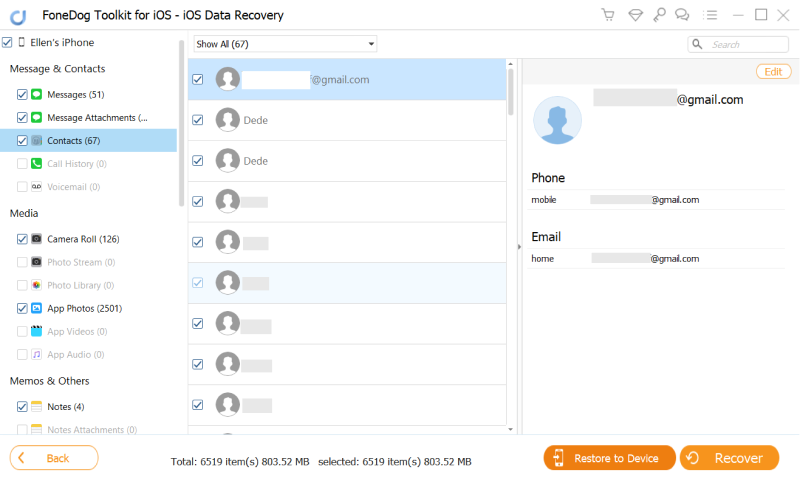
/
/